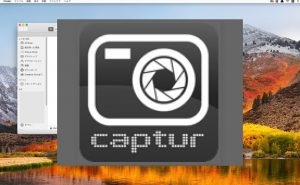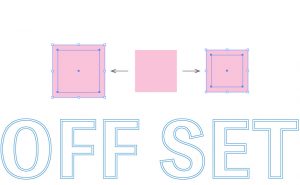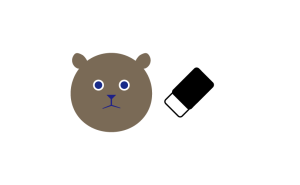Illustratorでパス上に文字を打つ方法
2023年10月10日
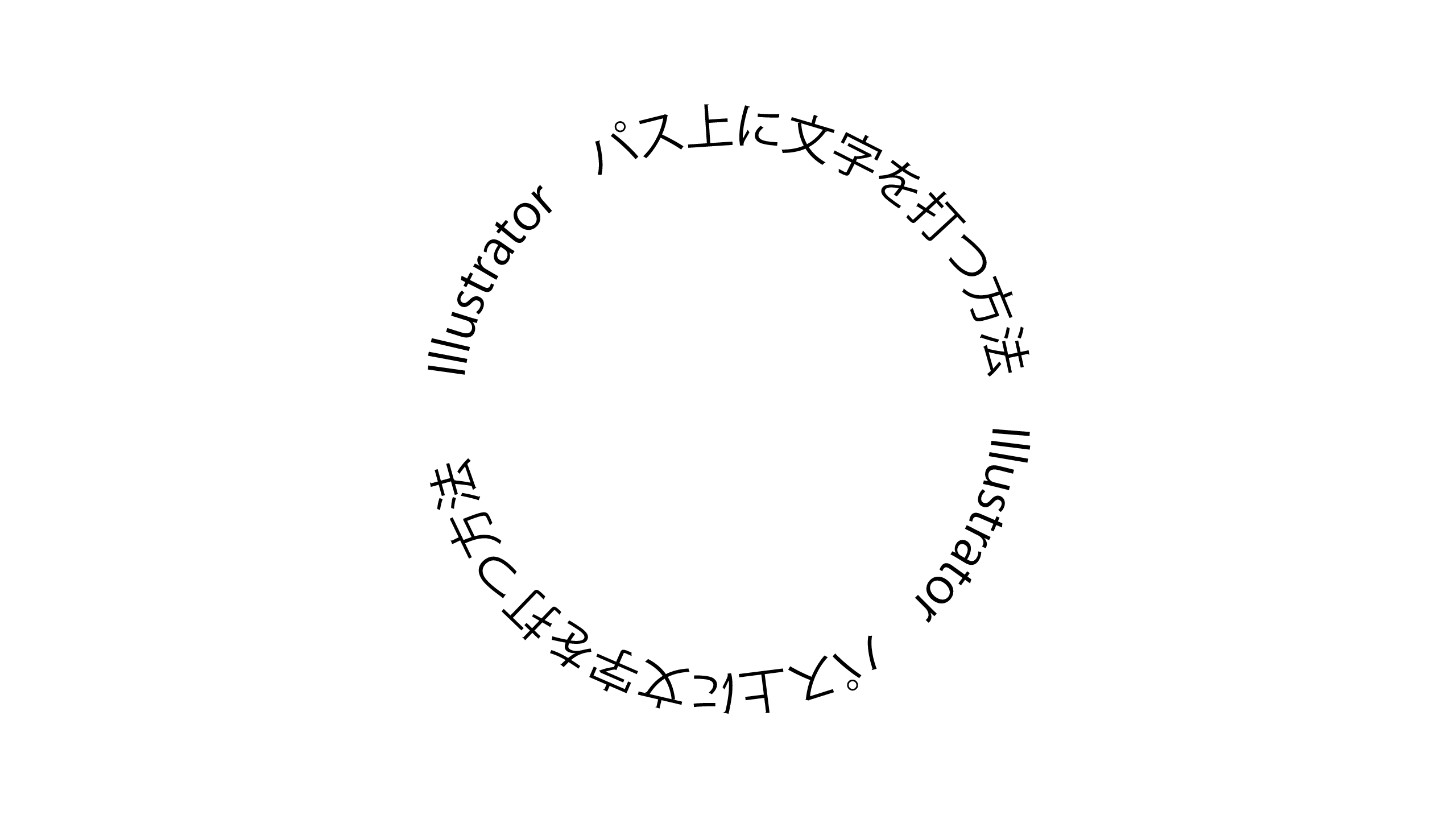
パンフレットやロゴを作成する際に使える便利なツール「パス上文字ツール」を簡単に紹介します。
目次
パス上文字ツールの使い方
文字ツールを長押ししてパス上文字ツールを出します。
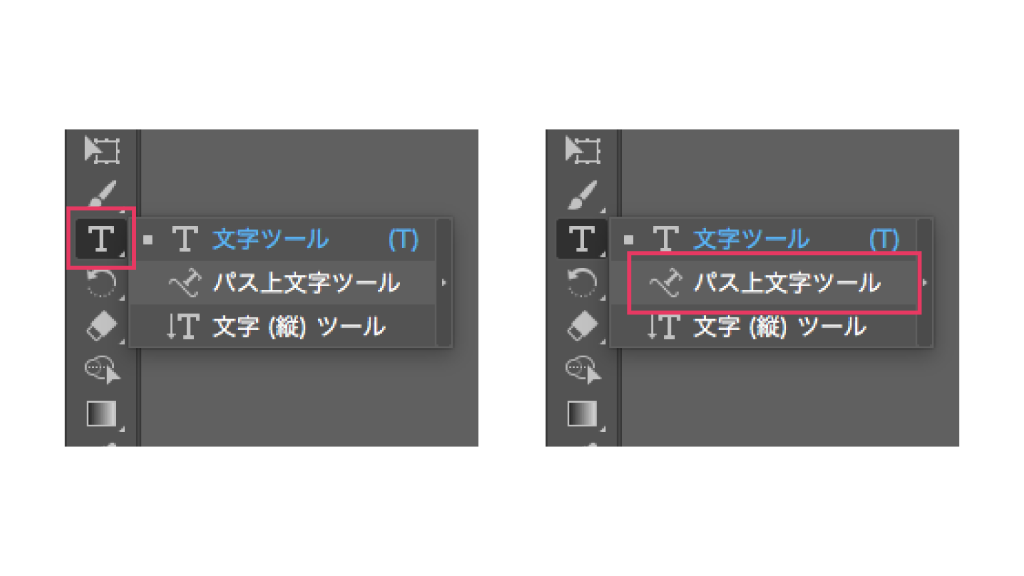
作成したパスにカーソルを近づけます。画像の状態でクリックすると文字を打つことができます。
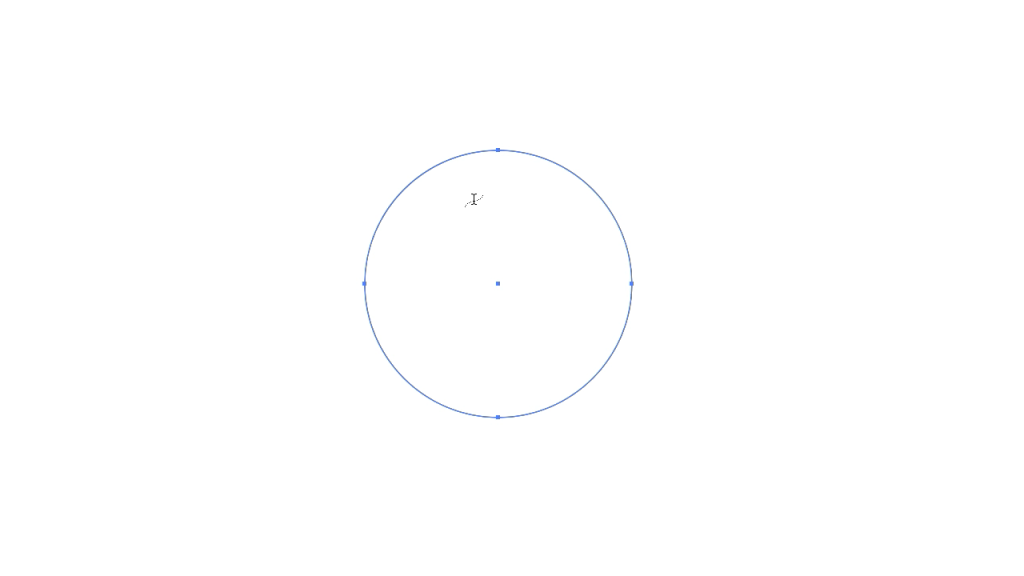
調整する方法
位置の調整
位置を調整するためには選択ツールに切り替えて、文章の先頭にある青い線にカーソルを乗せます。カーソルが画像のように変わったら好きな位置に移動します。
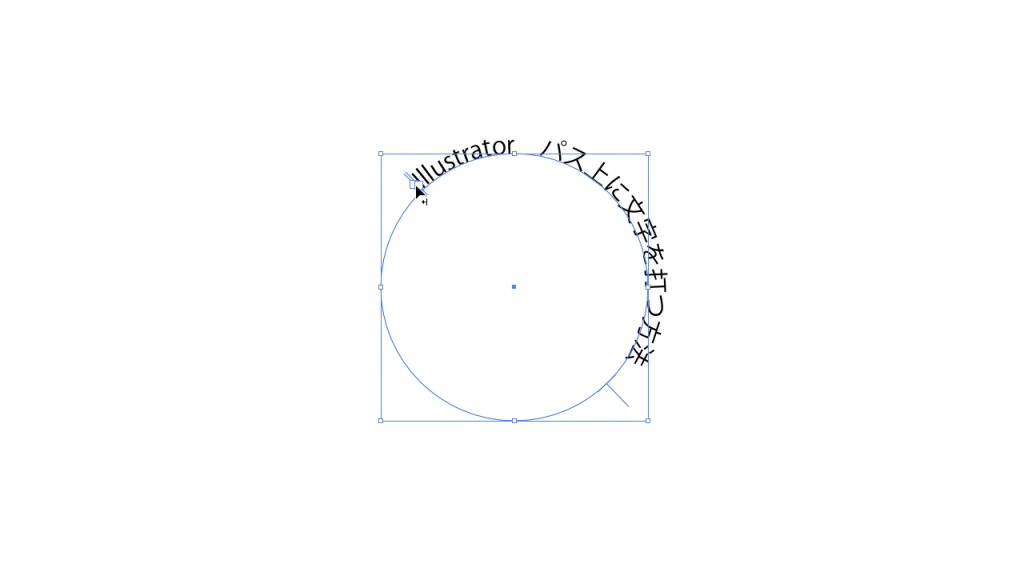
内側・外側の調整
パスの内側と外側も変更することができます。文章の中央にある青い線に選択ツールの状態でカーソルを載せます。位置の変更同様にカーソルが変化したらクリックしながら内側、外側へ動かします。
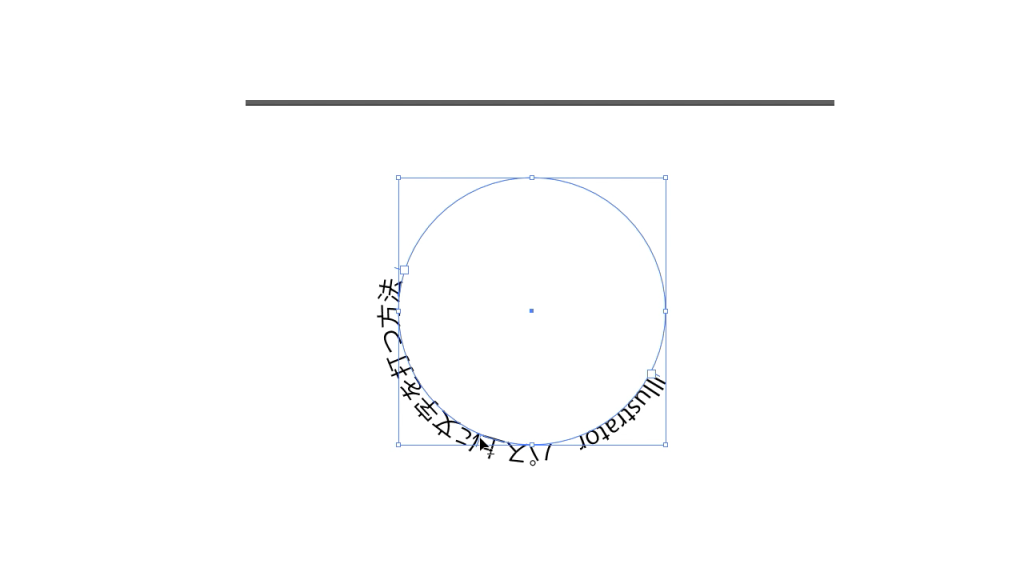
最後に
簡単にパス上文字ツールについて説明してみました。様々な形で使ってみてください。